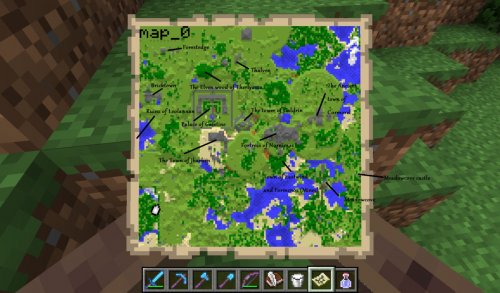Поговорим,как правильно устанавливать карты в Minecraft. Каким же способом устанавливаются понравившиеся карты? Процесс совсем не сложен и довольно понятен.Описанное ниже руководство поможет каждому без проблем установить любые карты. Как всегда, сначала скачиваем архив с интересующей картой (это может быть и .zip и .rar)
С помощью удобного для вас архиватора нужно открыть его и найти папку, где имеется файл level.dat – это мир Minecraft. Все остальное нас не интересует.
Что из себя представляет структура мира:
— level.dat включает в себя информацию обимени мира, погоде в мире, сиде, точке спавна, версии генератора мира, сложности, версии игры и еще много разных интересных данных.
— Информацию о блоках находим в папке region, она имеет вид .mcaили .mcr файлов. Грубо говоря, все, что содержит эта папка, - это видимое нами на экране.
— Вся информация об игроках спрятана в папке players (.dat файлы). Положение на карте, инвентарь, уровень голода, опыт, точка установки кровати располагаются в NBT формате. Удаление файла.dat, содержащего ник определенного игрока, отсутствующего на данный момент в Minecraft, повлечет за собой - при следующем входе удаленного игрока в игру - совершенно пустую точку спавна.
— Измерения типа Нижнего Мира и Края хранятся в DIM1 и DIM-1.
— data содержит все данные о деревнях, картах и др..
— session.lock – это защитный механизм, которыйзапрещаетодновременно запущенным копиям игрыпоменять файлы карт, чтобы не допустить вывода ошибок на них.
А теперь о самой установке.
Итак, папка, содержащая все вышеописанное, копируется в saves, она лежит в папке с игрой. Папку, содержащую Minecraft, открываем следующим образом: Пуск->Выполнить(или Win+R), там пишем %appdata%.minecraft
На заметку: в будущем заглядывать сюда понадобится частенько, поскольку папка является корневой директорий игры.
В альтернативных ОС открываем папку так:
— Linux — /home/%username%/.minecraft
— Mac OS X — users/%username%/Library/Application Support/.minecraft (если Library нет, то нажимаем cmd+Shift+G и пишем туда путь).
На заметку:если хотимбыстрее попасть в папку, содержащую игру, делаем следующее- запускаем Minecraft, заходим в меню "Текстурпаки",потом жмем "Открыть папку", через появившееся окно переходим на уровень выше, собственно в .minecraft.
Итак, в saves копируем наши карты, запускаем игру, ищемнужную карту, и вперед!Играйте в свое удовольствие!
Способы установки карт на сервер.
1 – Имя папки с картой меняем наworld, главное - не забудьте перед этим удалитьили перекинуть в другое место старую world, и размещаем в папку с сервером.
2 – Копируем новую папку в папку содержащую сервер, затем пишем имя папки с картой, редактируя свойство level name в файле server.properties.
Собственно, на этом все, что нужно знать об установке карт Minecraft.
Внимание! Только зарегистрированным пользователям доступна ссылка на скачивание.